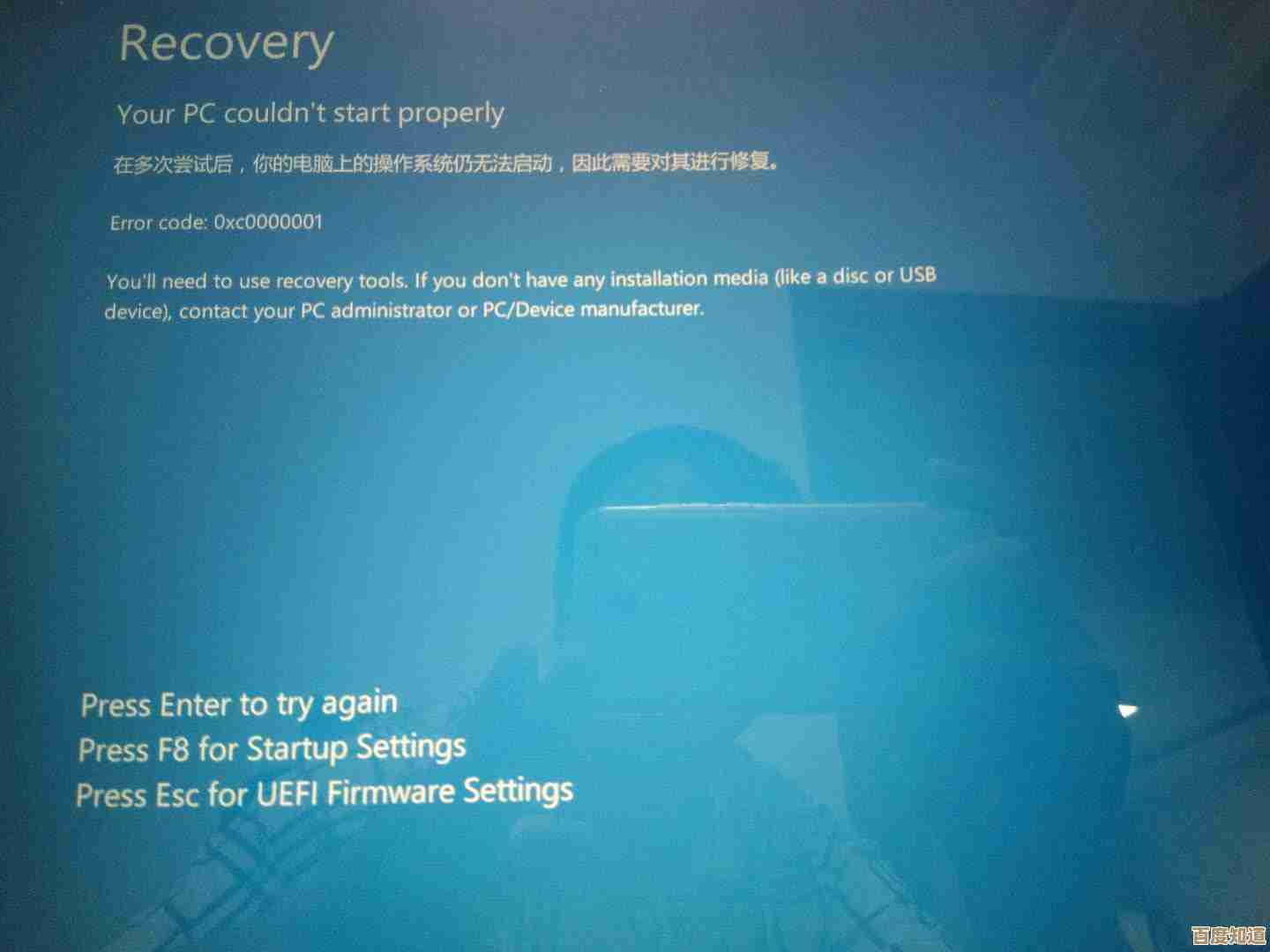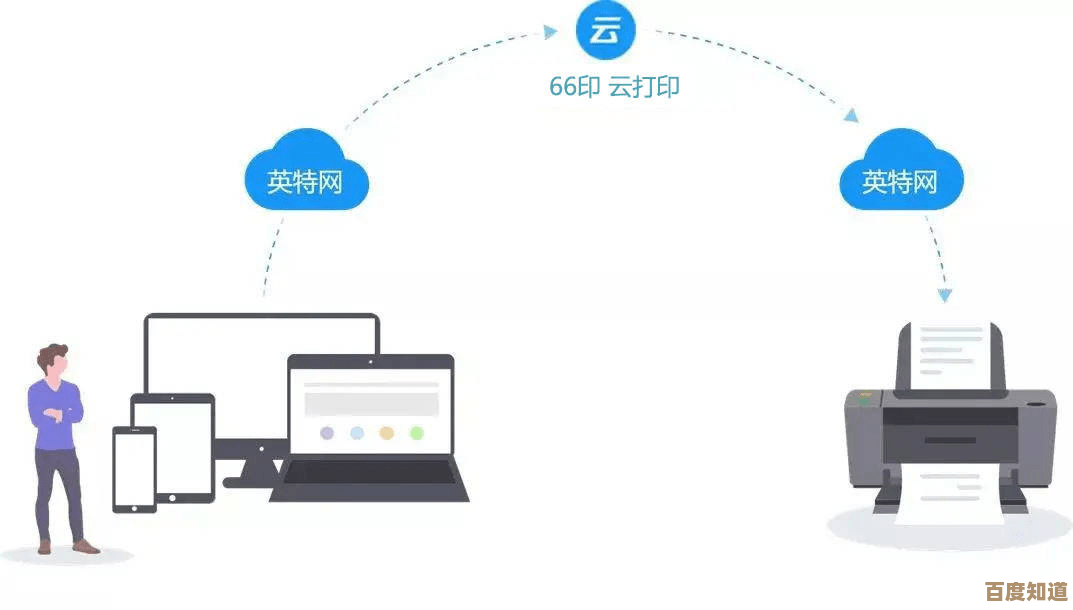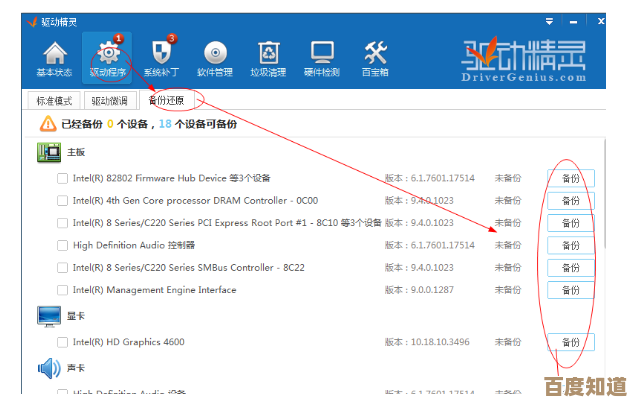苹果电脑安装macOS 11 Big Sur系统详细图文指南
- 问答
- 2025-10-23 13:04:48
- 3
哎,说起来给老款Mac装Big Sur这事儿,我前阵子刚折腾过一遍,我那台是2015年的MacBook Air,说实话,当时心里挺打鼓的,毕竟官方说兼容,但谁知道跑起来会不会卡成幻灯片啊… 但看着那个新图标和新控制中心,心里又痒痒的,行吧,那就开干。
最重要的一步,备份!备份!备份! 我这人有点强迫症,不光用了Time Machine整盘备份到移动硬盘,还把重要文件单独拖到了另一个U盘里,万一升级过程中出了啥幺蛾子, 突然断电或者系统崩溃,至少老本儿还在,这点你可千万别省事,我有个朋友就是懒得备份,结果升级失败,照片全没了,那叫一个惨。
备份好了,得看看你的Mac够不够格,Big Sur要求不算太高,但也不能太老,一般是2013年晚起的机型,像MacBook Air 2013年及之后、MacBook Pro 2013年末及之后都行,你点开屏幕左上角那个苹果标志,选“关于本机”,就能看到型号年份,还有啊,硬盘空间最好留出35GB以上,不然安装器会抱怨,下到一半提示空间不足能急死人,我那台Air是128G的,平时用着挺紧巴,为此还狠心删了几个好久没玩的游戏和一堆没用的缓存文件。
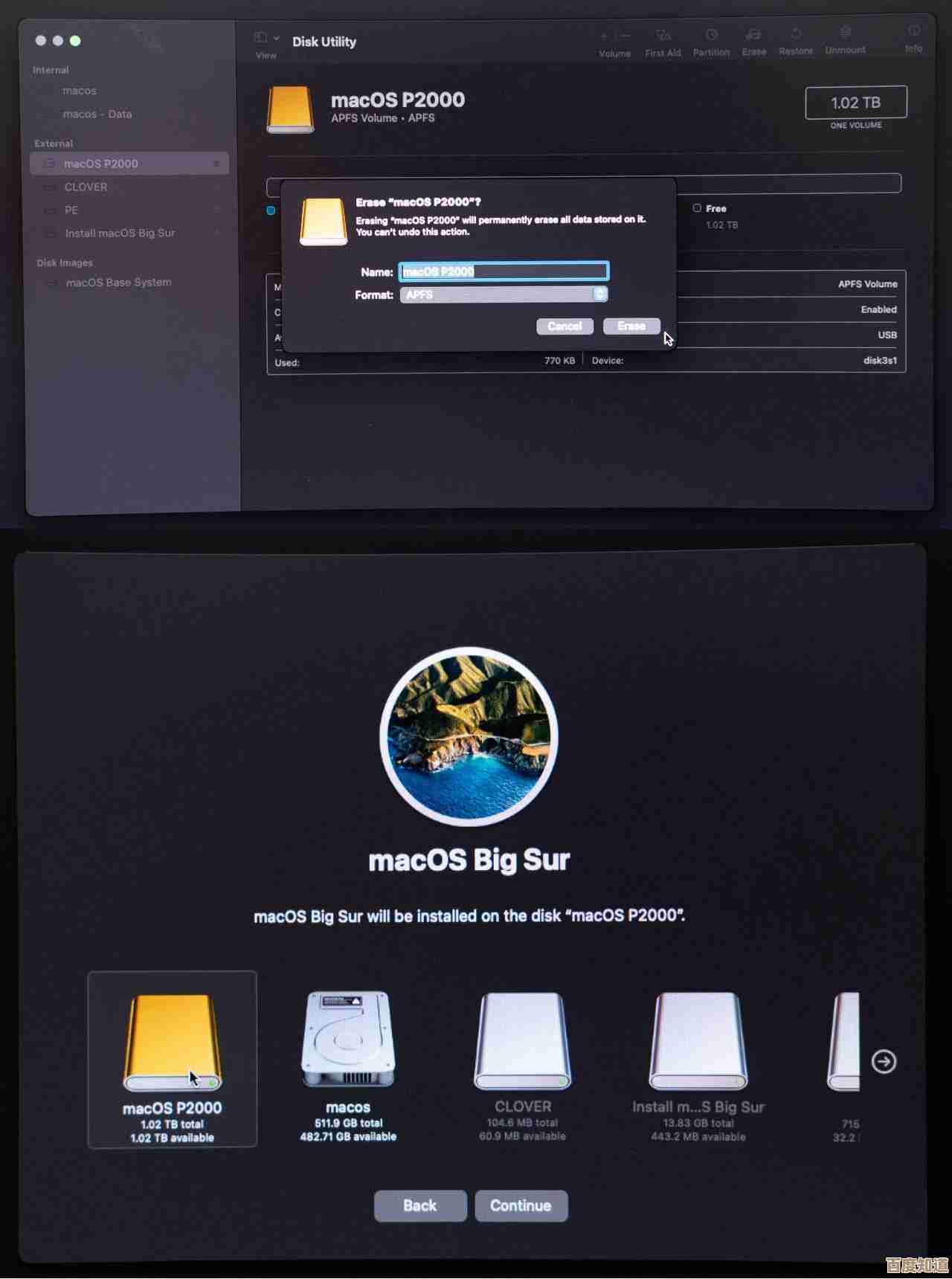
准备就绪,接下来就是联网下载系统了,打开“系统偏好设置”… 哦不对,在Catalina及之后好像改叫“系统设置”了?反正就是那个齿轮图标,进去找“软件更新”,点进去它会自动检查,然后你应该能看到macOS Big Sur的选项,这里有个小插曲,我当时网络不太稳,第一次下载到百分之八十多居然断了!气得我… 只好重头再来,所以最好找个Wi-Fi信号强的地方,泡杯茶,耐心等着,下载过程挺长的,好几个GB呢。
下载完,它会自动打开安装器,这时候,千万别急着点“继续”,我建议啊,先退出所有打开的应用,比如Safari、备忘录什么的,不然安装过程中它们可能会捣乱,最好把电源适配器插上,升级系统是个体力活,电量不足的话,它根本不让你开始,怕升级到一半关机变砖头。
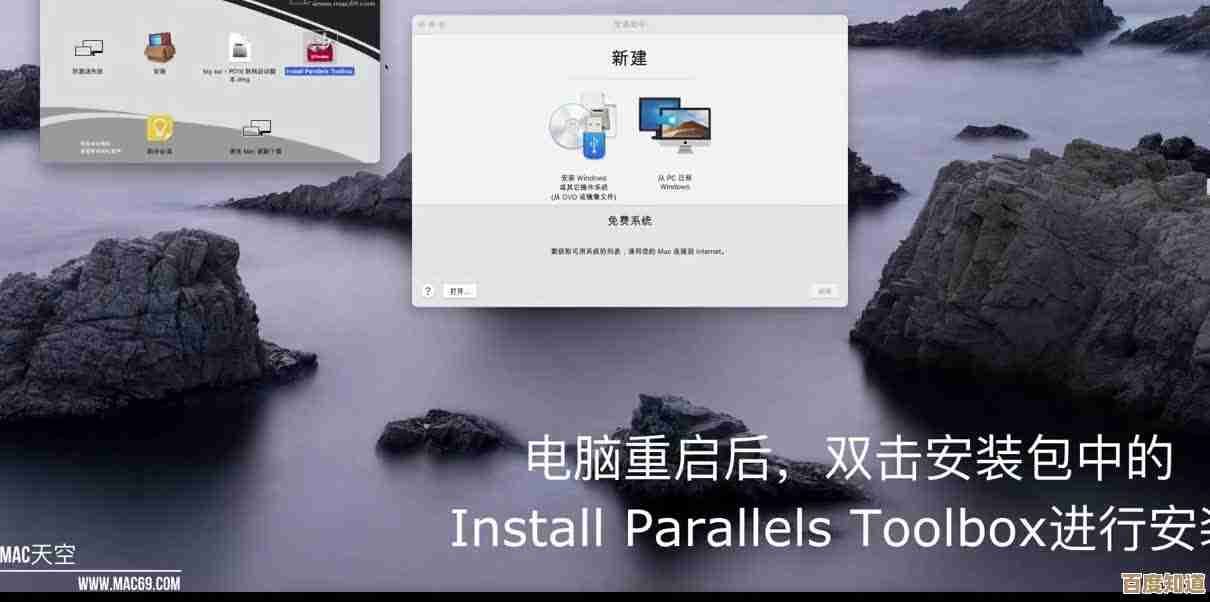
点了“继续”之后,会有一堆条款,基本就是直接同意,然后它让你选择安装在哪个磁盘,通常就是你当前的主硬盘,直接选就行。 就是最漫长的等待了,屏幕会变黑,显示一个苹果logo和进度条,这个阶段电脑可能会重启好几次,风扇或许会呼呼转,这是正常的,别慌,我那时候就去吃了顿饭,还看了半集电视剧,回来一看,嘿,进度条才走了一半,真是考验耐心。
等啊等,终于进入设置界面了!这里就跟设置一台新电脑差不多,会让你选择国家地区、登录Apple ID、设置Siri什么的,我一般会选择先不登录Apple ID,等进系统检查一遍没问题再说,免得同步一堆东西过来万一系统不稳定,你也可以根据自己的习惯来。
全部设置完,熟悉的桌面就出来了!第一感觉是,图标圆润了不少,整个界面更“白”了,有点不适应,赶紧点开几个常用软件试试速度,嗯,还行,没想象中那么卡,Safari打开网页倒是快了点,不过电池续航感觉… 好像比之前耗电快了些,这可能就是为新系统付出的代价吧。
整个过程还算顺利,但真不是一点风险没有,所以再次强调,备份是保命的,如果你的Mac年纪真的很大了,或者有特别依赖的32位老软件(Big Sur开始彻底不支持32位了),那可能得慎重考虑一下,但如果机器符合条件,又喜欢新界面,那就大胆试试呗,那种给老设备注入新生命的感觉,还挺有成就感的。
本文由黎家于2025-10-23发表在笙亿网络策划,如有疑问,请联系我们。
本文链接:http://www.haoid.cn/wenda/39492.html